Našli jste pod stromečkem iPhone a držíte vlajkovou loď Applu v ruce poprvé? Nebo snad přecházíte ze staršího modelu iPhonu na nový? Ať je situace jakákoli, při osvojování nového zařízení mohou vzhledem k přehršli informací, které se k novopečenému majiteli smartphonu dostávají, některé z nich zapadnout nebo se o nich uživatel sám nemusí vůbec dozvědět. Může se přitom jednat o velmi užitečné poznatky a tipy, které vám používání nového iPhonu mohou značně usnadnit nebo jen z novinky zlepšit prožitek. Abyste tak o některé vychytané tipy a triky, které lze s iPhonem dělat, nepřišli, sestavili jsme seznam deseti, které rozhodně stojí za vyzkoušení.
Mohlo by vás zajímat

Přeneste si data z předešlého zařízení
Zřejmě největší přítěž, se kterou se většina z nás při přecházení ze starého na nový telefon potká, je přesun dat a přizpůsobení nového zařízení tak, aby vyhovovalo stejně, jako to předchozí. Naštěstí Apple tuto záležitost u iPhone velmi usnadňuje – a to jak v případě, že přecházíte na iOS z Androidu, nebo jste upgradovali na aktuální verzi iPhone. Pokud váš předchozí smartphone nedisponoval operačním systémem iOS, v hladké tranzici vám pomůže aplikace Přechod na iOS. Jestliže jste dříve vlastnili iPhone, stačí nový i stará přiložit k sobě a následovat instrukce funkce Rychlý start.
Dostatečně si zabezpečte své zařízení
Možností, jak zabezpečit svůj iPhone, je relativně mnoho. Základem celého systému odemčení/zamčení smartphonu je však zadání kódu, a proto je třeba si vybrat takový, který nepůjde jen tak uhodnout. Ideálním způsobem je pak zabezpečení pomocí alfanumerického kódu, který je možné nastavit v nativní aplikaci Nastavení, v kolonce Touch ID/Face ID a kódový zámek -> Změnit kód zámku -> Volby kódu -> Vlastní alfanumerický kód.
Nastavte si tmavý režim
Snižujete často jas, aby vám váš telefon tolik nesvítil do očí? Nebo jen zkrátka preferujete tmavší prostředí? Pak určitě zamiřte do nastavení zobrazení a jasu, kde lze vybrat mezi tmavým a světlým režimem systému. Případně je mezi režimy možné přepínat i v Ovládacím centru, a to pomocí podržení tlačítka jasu. V nastavení zobrazení a jasu je navíc možné zapínat tmavý režim automaticky v konkrétní dobu či třeba po západu slunce.
Vytvořte si vlastní zprávy pro nepřijaté hovory
Pokud vyzvání telefon a vy zrovna nemáte možnost hovor přijmout, samotné zamítnutí telefonátu většinou následuje zdlouhavé psaní zprávy o tom, kdy zavoláte zpět. iOS nabízí poslat při odmítnutí takovou zprávu automaticky, ne vždy však musí předdefinované zprávy z výchozího nastavení vyhovovat. To ale vůbec nemusí vadit – až tři vlastní zprávy při odmítnutí hovoru lze vytvořit v Nastavení v sekci Telefon, a to konkrétně v kolonce Odpovědět zprávou.
Nechte si připomenout nepřijatý telefonát
S nepřijatými telefonáty se však pojí ještě jeden problém. Spousta z nás si sice často řekne, že za moment zavolá zpět, často ale následuje rychlé opomnění a rázem se z momentu stává několik hodin. Na iPhone je ale možné nechat si nepřijatý hovor připomenout, a to pomocí tlačítka Připomenout později, které se na displeji zobrazí během vyzvánění. Po jeho stisknutí pak jen stačí vybrat vyhovující možnost, kdy má k upozornění dojít a zavolat zpět již nezapomenete.
Šetřete baterii efektivně
Při používání smartphonu se vyskytne celá řada momentů, kdy zkrátka opravdu potřebujeme, aby nám zařízení vydrželo nabité co možná nejdéle. Tomu může velmi zásadně napomoci Režim nízké spotřeby, který sice iOS za účelem snížení spotřeby energie aktivuje automaticky po klesnutí baterie pod 20 %, je však možné ho zapnout i manuálně v podstatě kdykoli je třeba. Stačí zamířit do aplikace Nastavení a kolonky Baterie, kde lze Režim nízké spotřeby libovolně zapínat a vypínat. A aby iPhone vydržel nabitý opravdu co nejdéle, je možné v této části nastavení rovněž sledovat spotřebu energie jednotlivými aplikacemi. Pokud tak zjistíte, že některá aplikace vybíjí smartphone více, než se vám líbí, můžete ji rovnou vypnout.
Redukujte svůj čas na iPhonu
Stává se vám, že se během dne sami přistihnete, jak koukáte do telefonu a vlastně ani sami nevíte proč? Takovému počínání je obecně lepší spíše předcházet, i proto se tak Apple rozhodl do iOS od verze 12 implementovat funkci Čas u obrazovky, kterou lze nalézt v aplikaci Nastavení. Ta sleduje kolik času strávíte v různých aplikacích i jak často se na obrazovku vlastně díváte – pokud vás pak tyto údaje dostatečně vyděsí, je možné nastavit si Klidový čas, od kterého bude na iPhone vždy možné používat pouze telefonáty a předem povolené aplikace. Mimo to lze v tomto nastavení limitovat samotné aplikace, například si tak můžete nastavit, aby se vám Facebook vůbec nezobrazovat v době, kdy potřebujete pracovat.
Foťte během natáčení
Při natáčení videa se může snadno stát, že některý moment budete zaznamenat spíše v podobě fotografie než ho později složitě vystřihávat z několikaminutového videozáznamu. Naštěstí kvůli tomu není v iOS nutné natáčení zcela vypnout – pouze stačí během zaznamenávání stisknout tlačítko spouště fotoaparátu, které se na displeji zobrazuje taktéž při používání kamery.
Uspořádejte si Ovládací centrum dle svého
Ovládací centrum, tedy rychlá nastavení zobrazená při stažení horní lišty dolů, je možné si upravit podle svého. Pokud vám tak některé ikonky přijdou zbytečné či byste spíše preferovali přidat si do Ovládacího centra úplně jinou vymoženost (například pro rychlé zapnutí Režimu nízké spotřeby), můžete tak učinit v Nastavení -> Ovládací centrum -> Ovládací prvky, kde lze jednotlivé ikonky vyměňovat a různě uspořádat.
Přidejte si widgety na domovskou obrazovku
Jestliže máte na svém iPhone nainstalovanou nedávno vydanou verzi iOS 14, můžete využít zcela nové funkce v podobě přidání widgetů na domovskou obrazovku. Widgety umožňují umístit na jednotlivé plochy místo ikonek různé náhledy aplikací či jejich zmenšené, instantně použitelné verze. Abyste si tak mohli na domovskou obrazovku přidat třeba jednoduché ovládání hudebního přehrávače, přejeďte na hlavní obrazovce prstem zleva doprava, na obrazovce s widgety sjeďte úplně dolů, klepněte na tlačítko Upravit a klepněte na tlačítko +, které otevře výběr widgetů, které je na obrazovku možné přidat.
Mohlo by vás zajímat
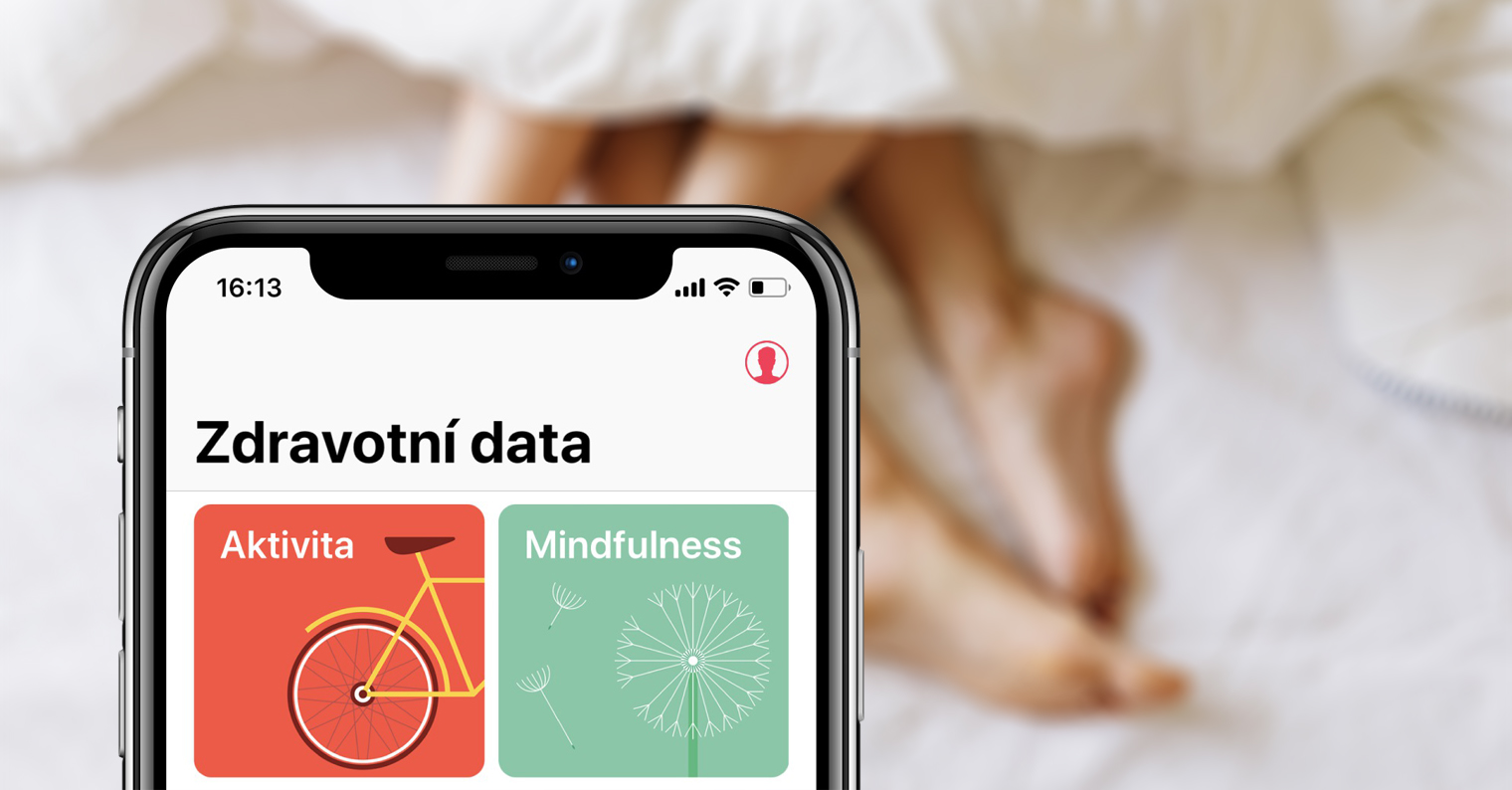
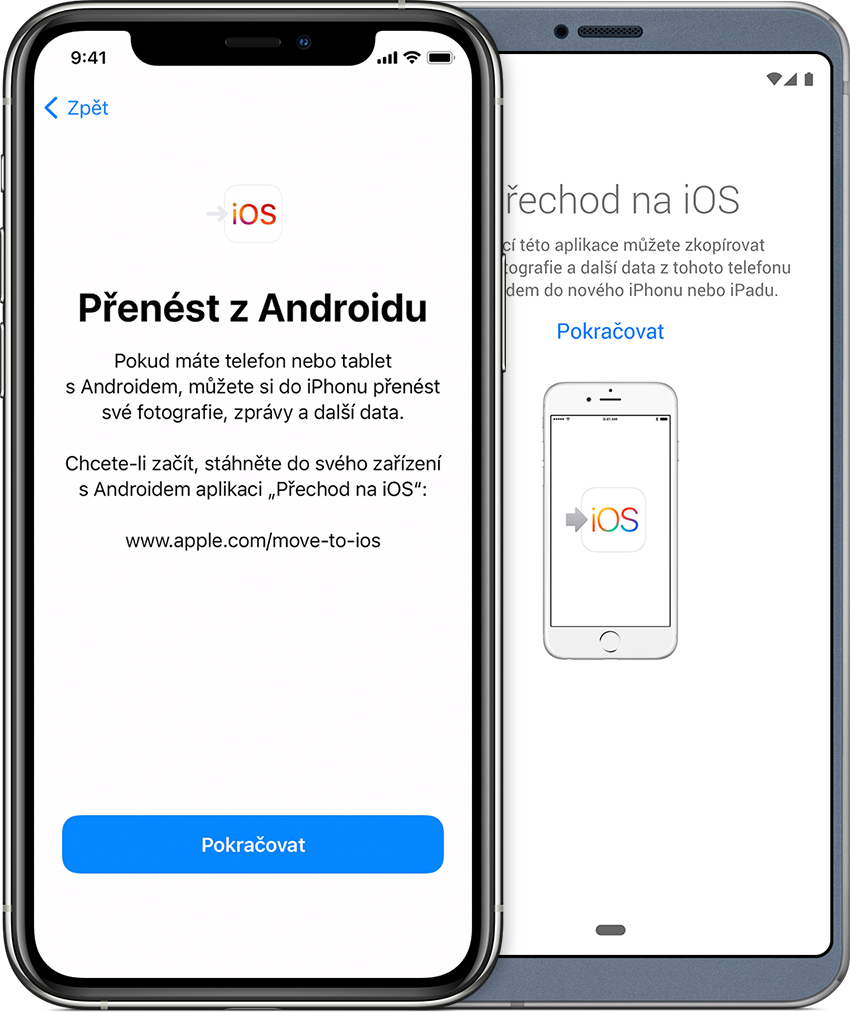
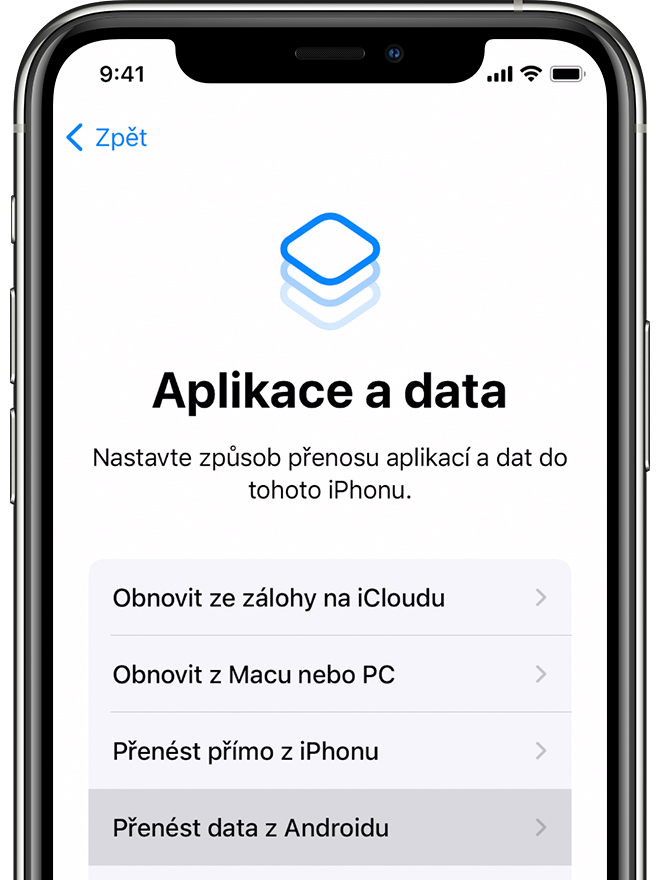
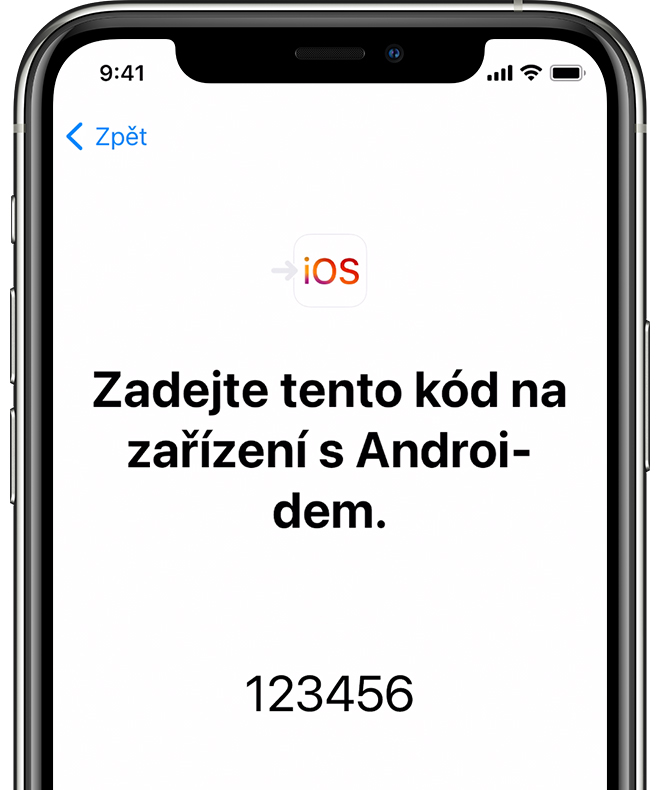
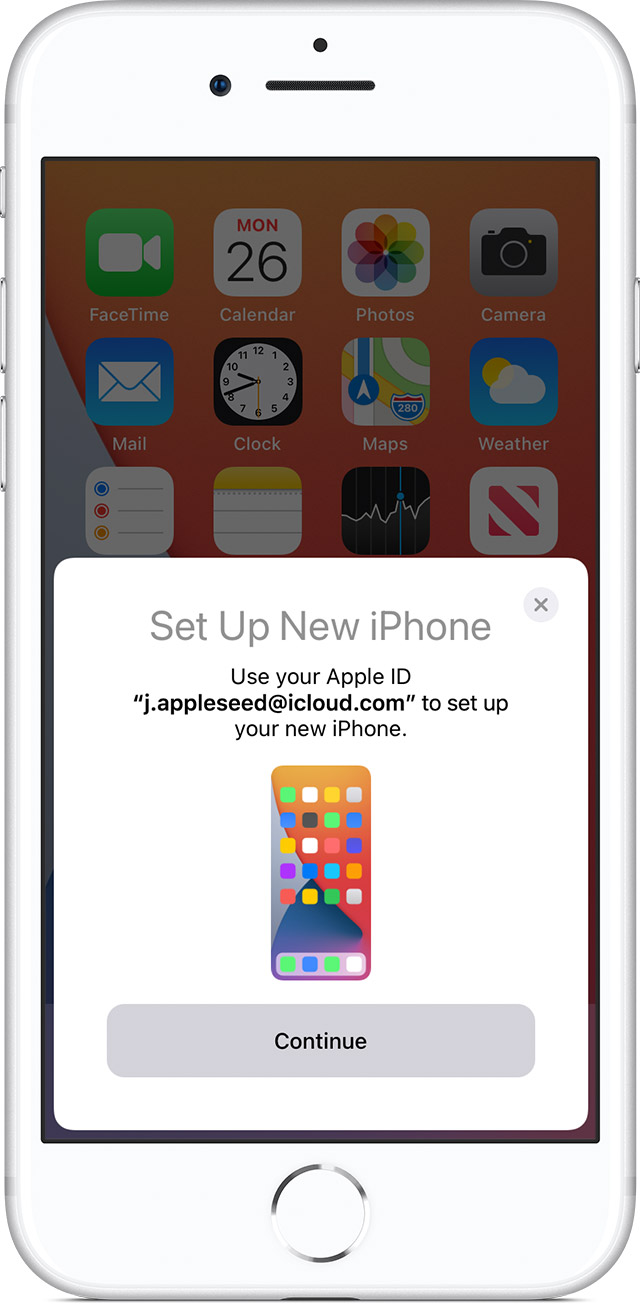
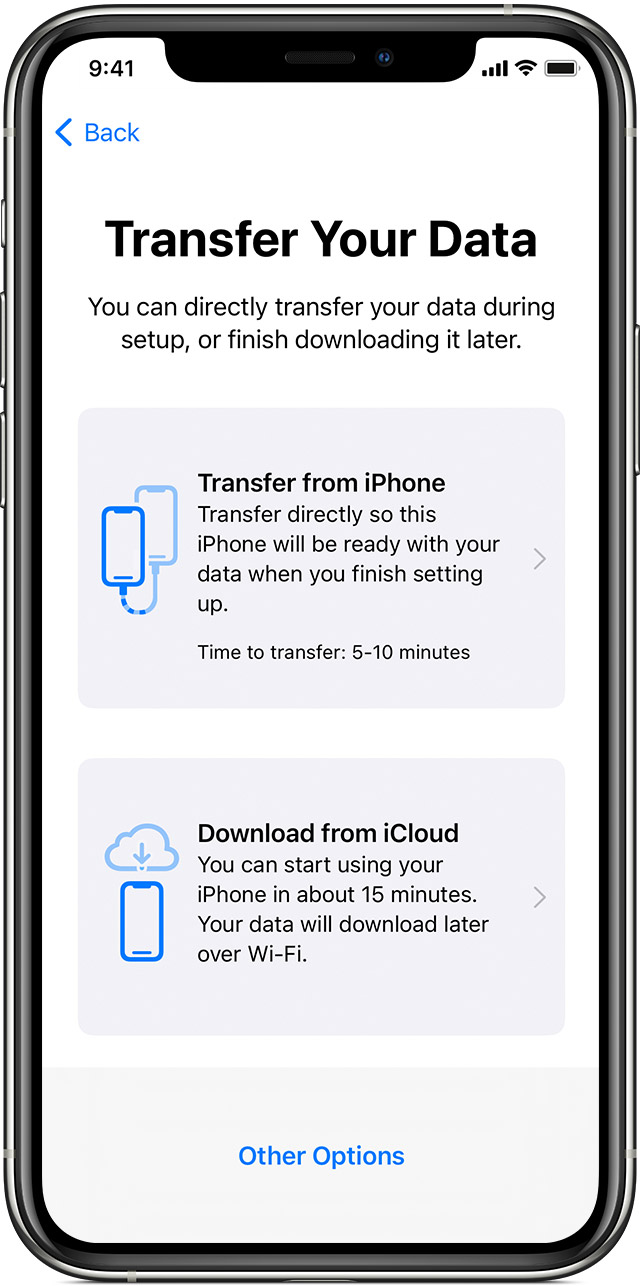
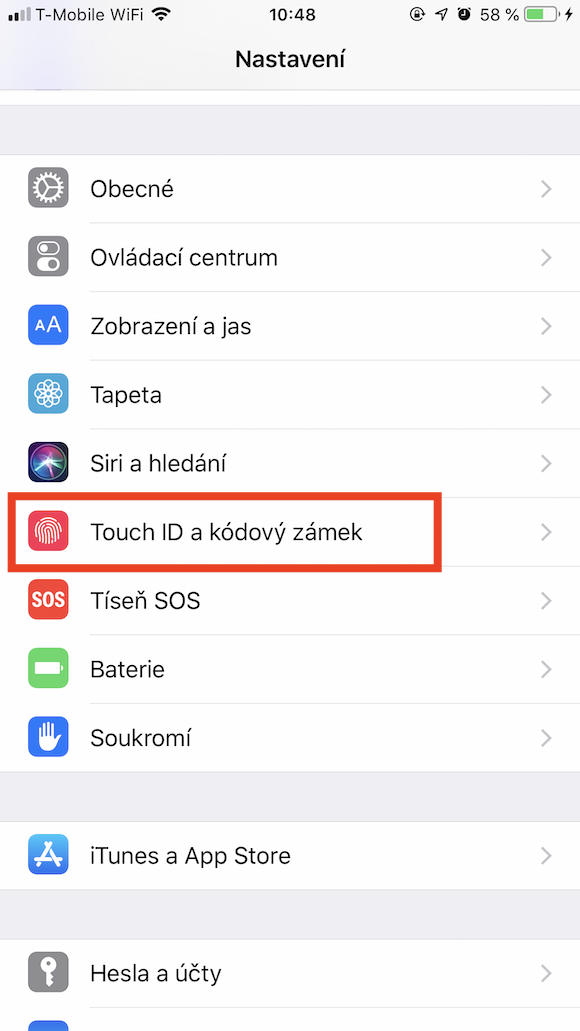
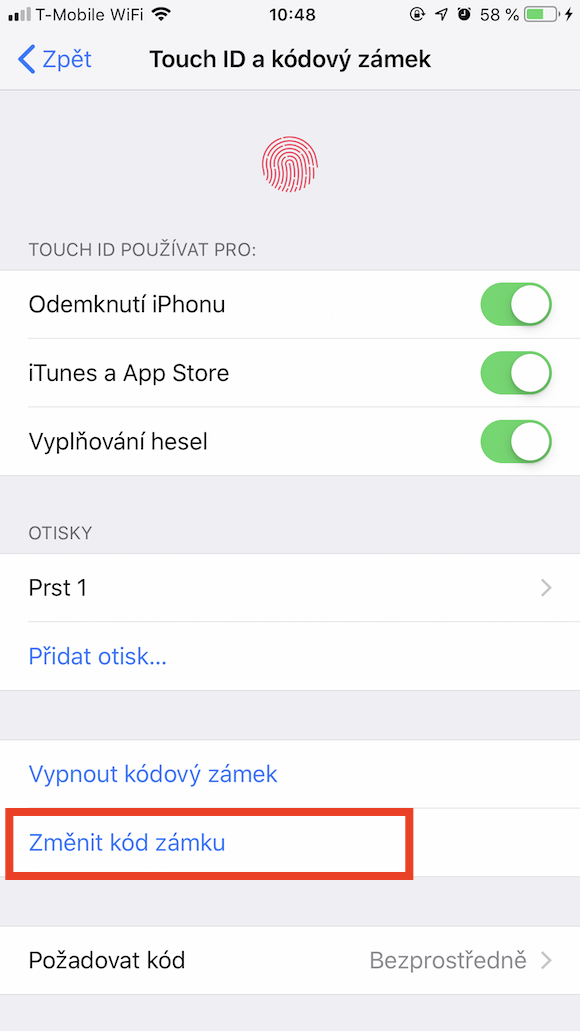
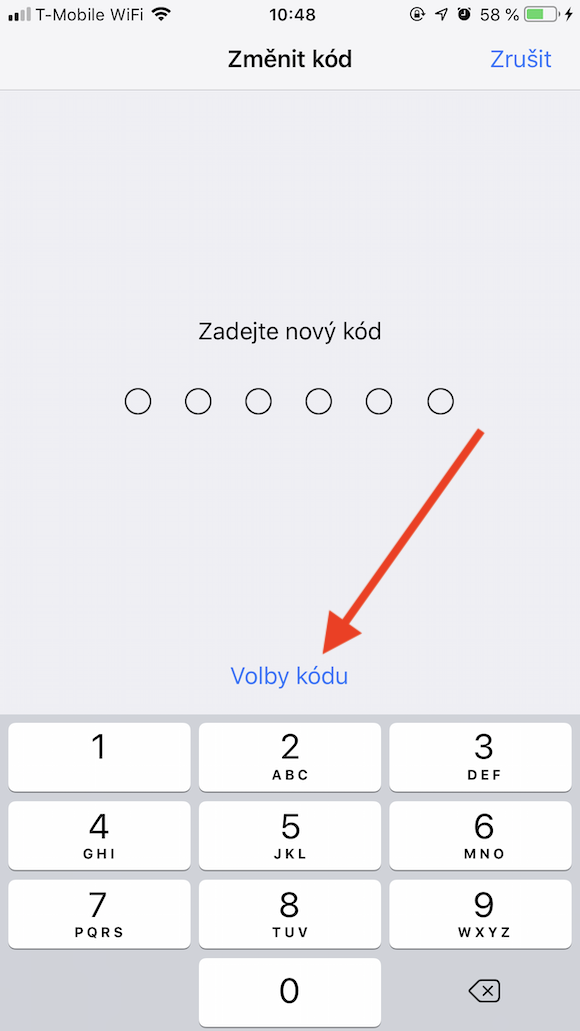
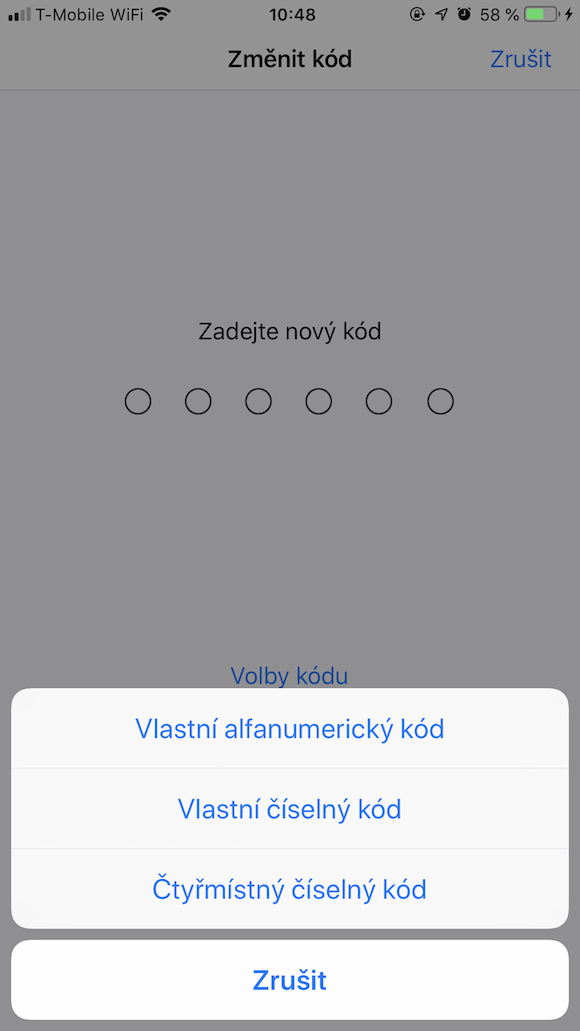
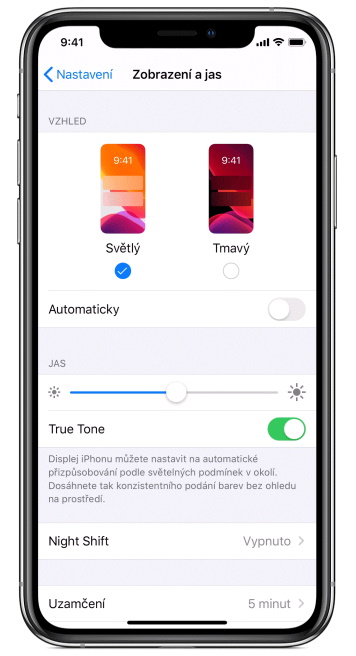
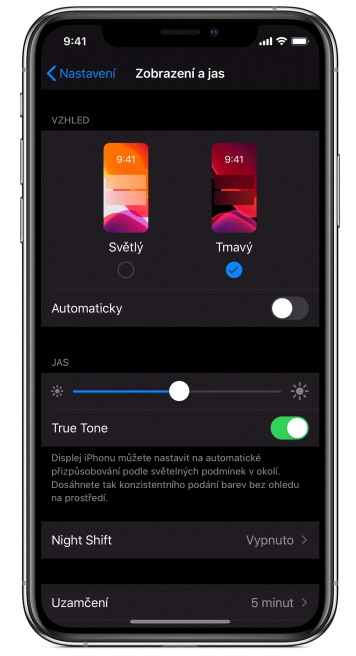
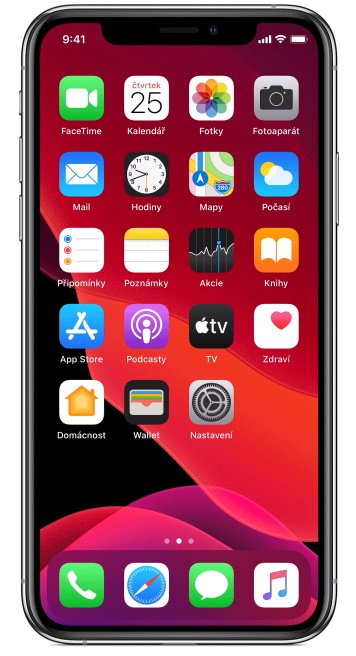
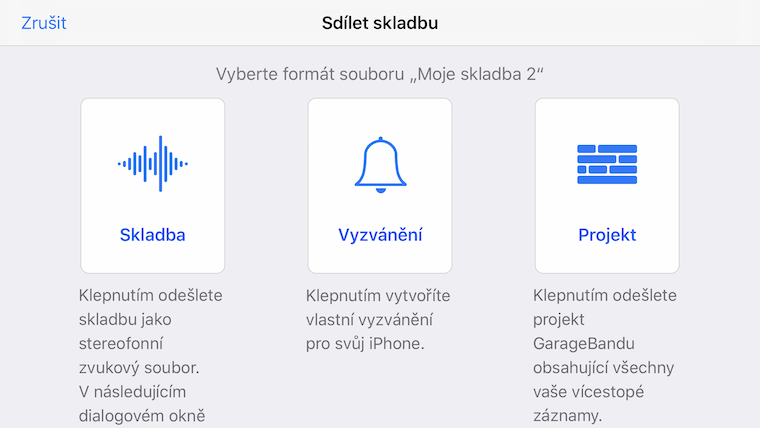
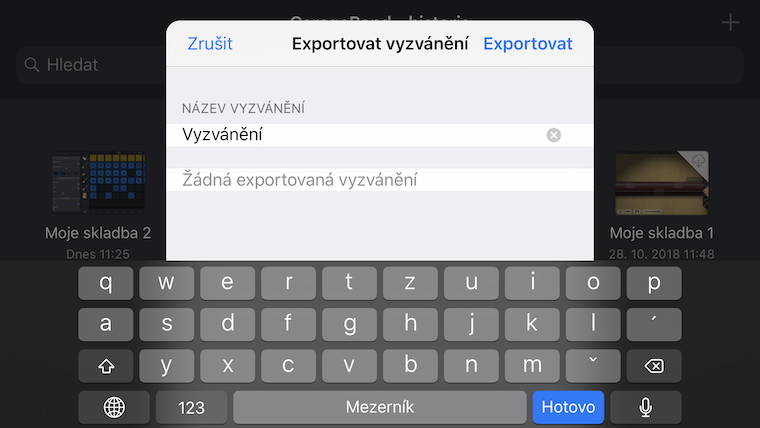
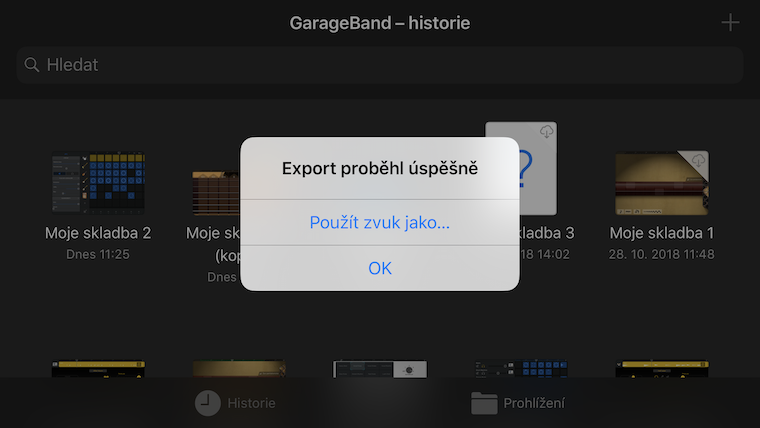
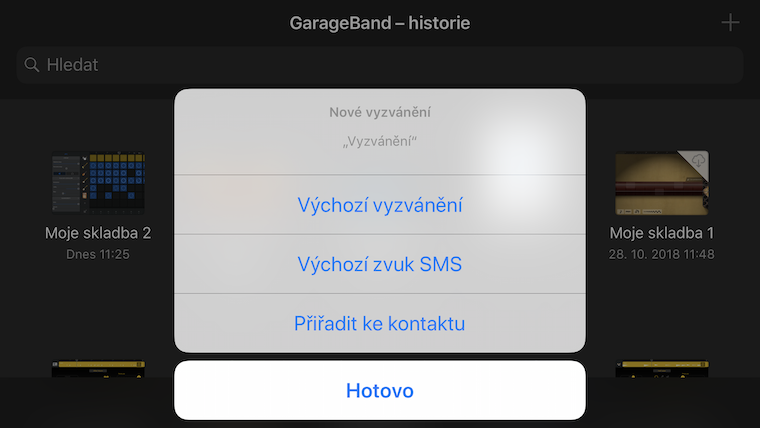
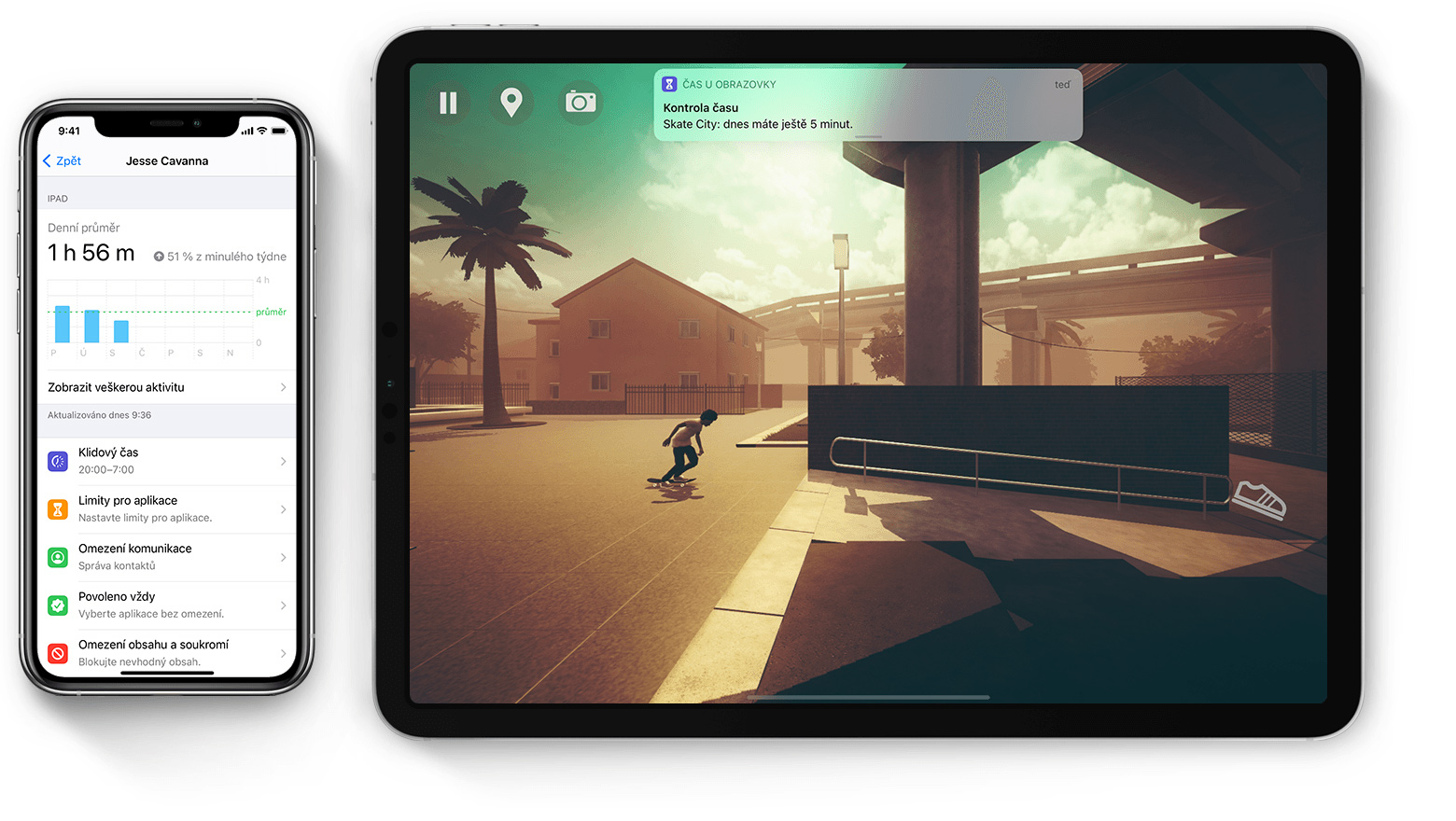
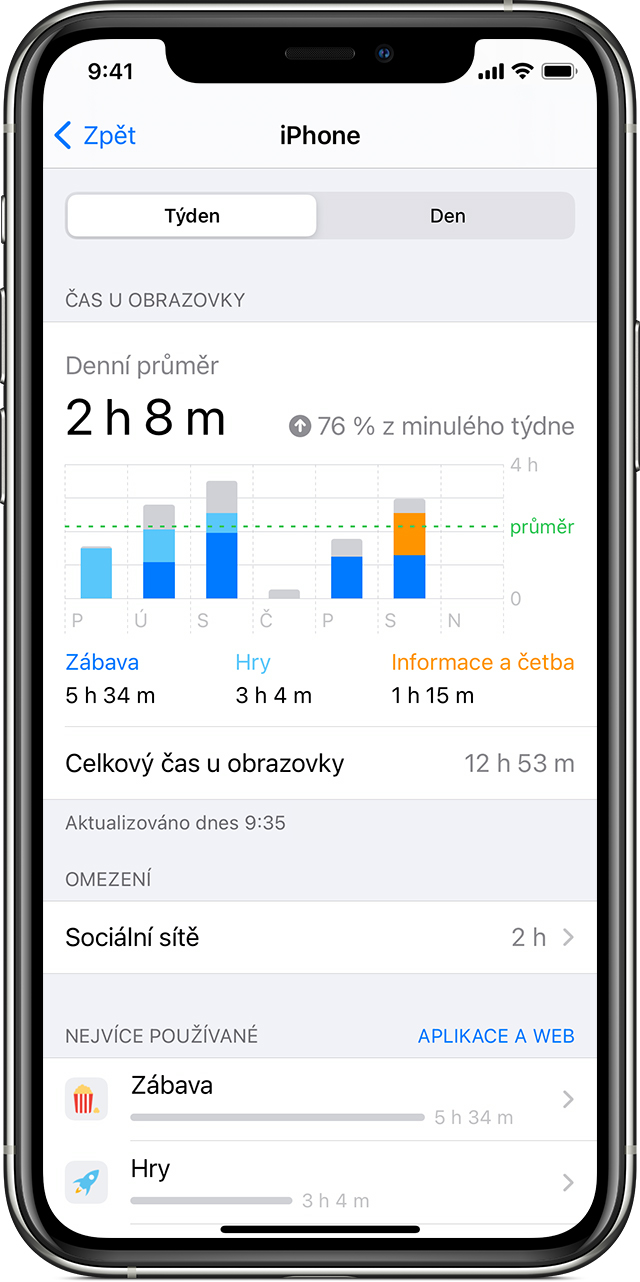
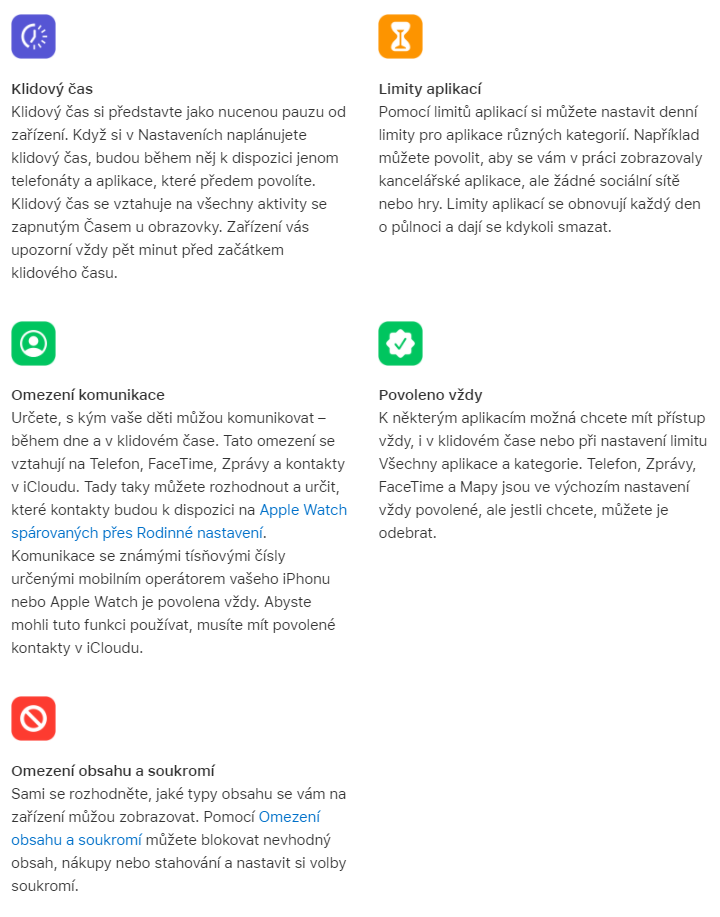
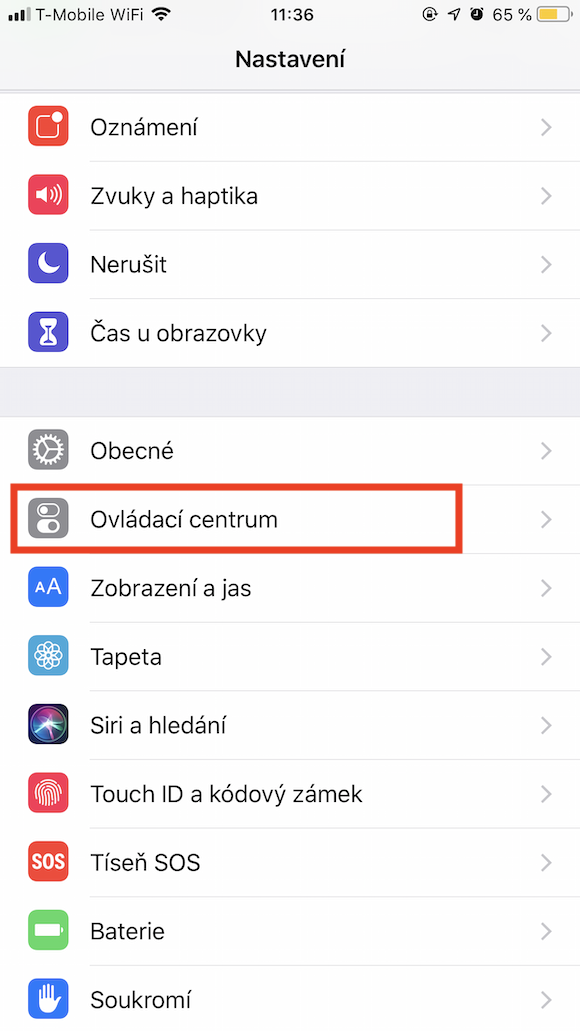
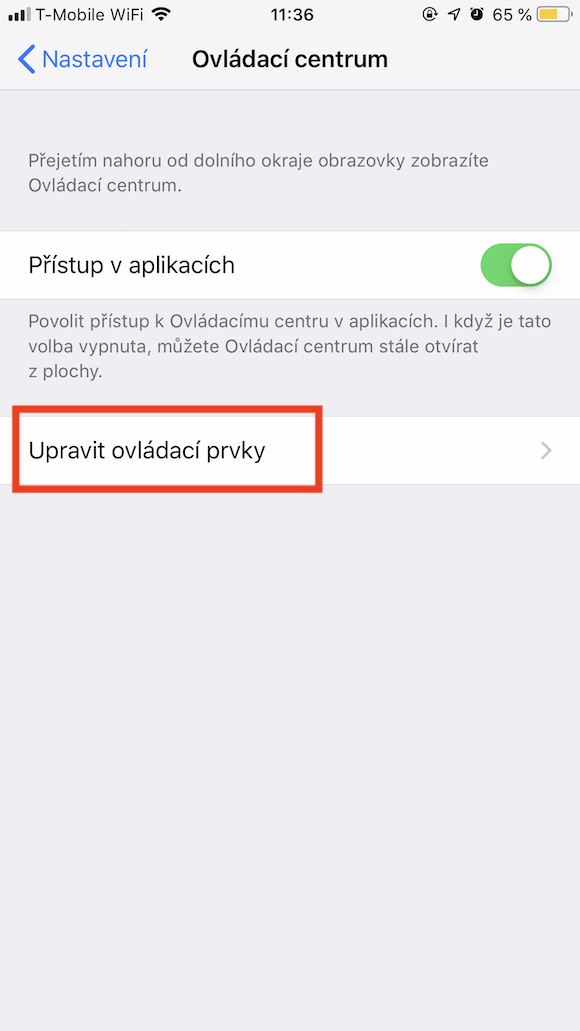
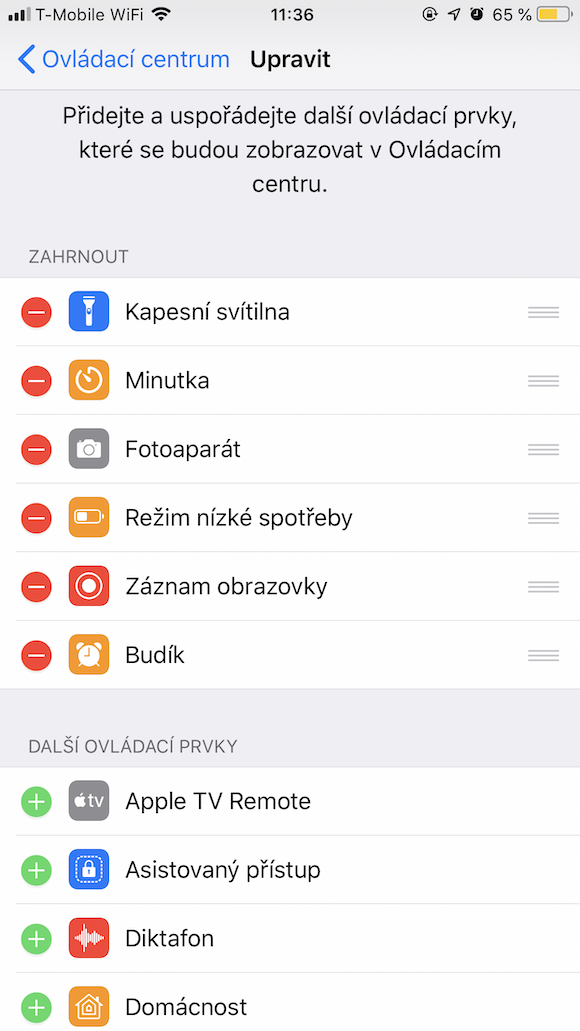
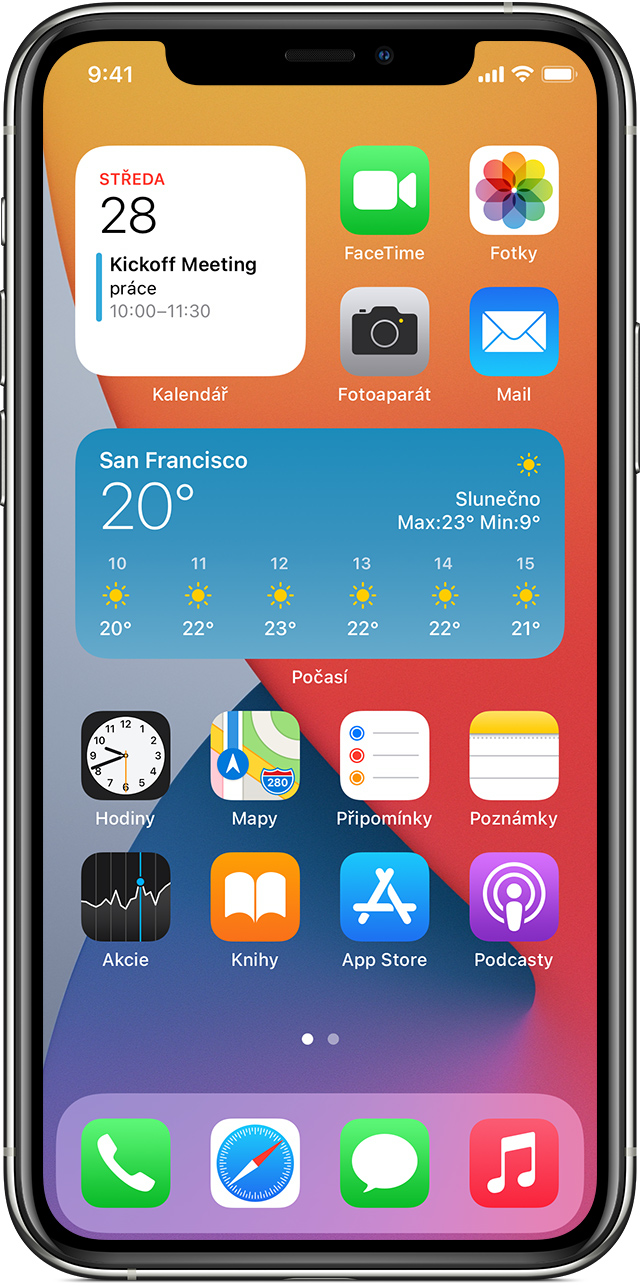
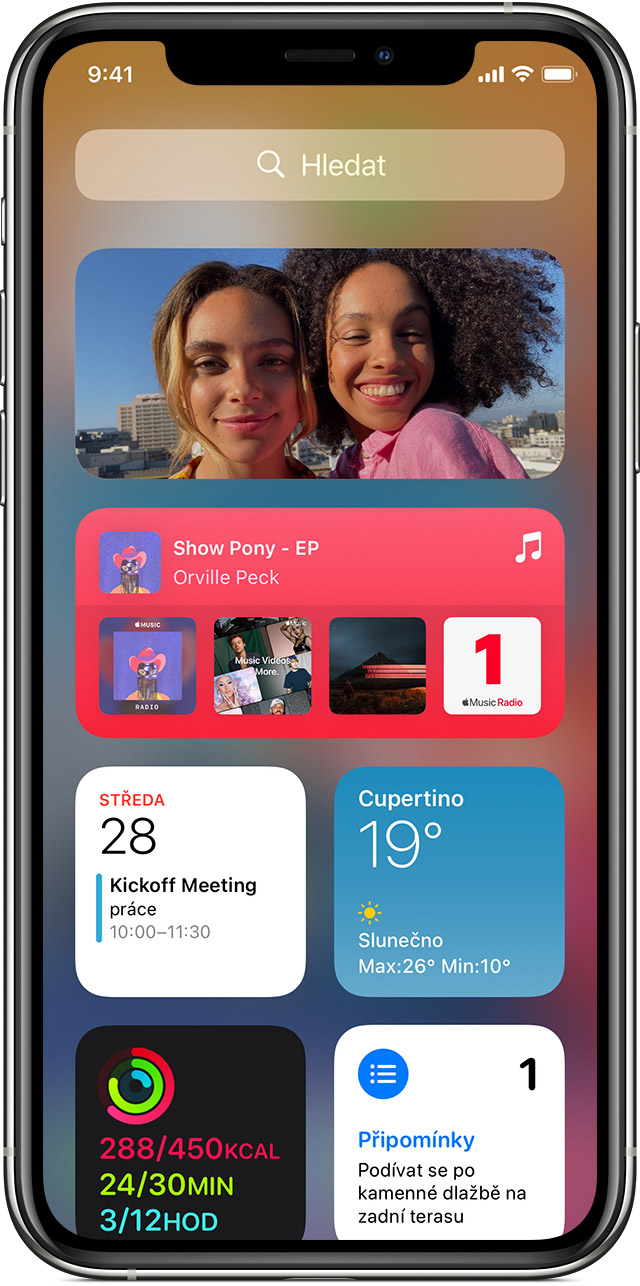
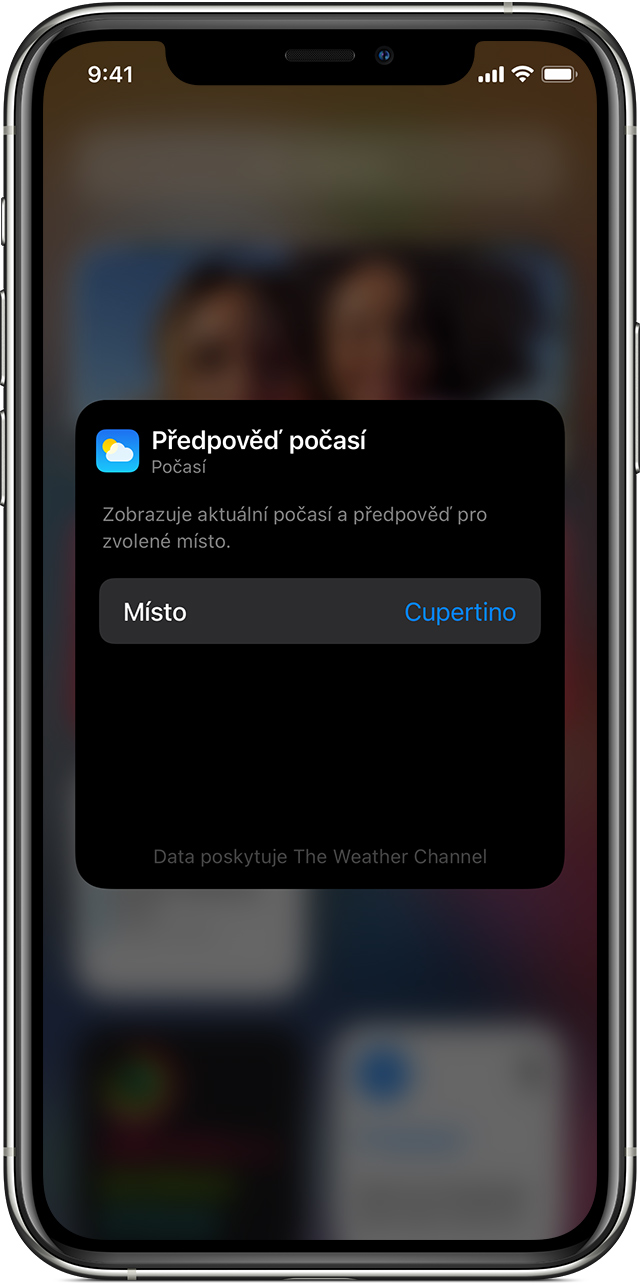



Prosím kam se přesně ukládá stažené soubory?? Nemohu je nikde najít. Děkuji za odpověď
Nastavení – Obecné – Úložiště Iphone – V mém Iphonu (úplně dole)
to urcite
Na ploche, zlozka SUBORY a v nej STIAHNUTE. Odtial si to kozes ulozit kde chces.
v ios co stahneš nikdy nenajdeš :) ios je odpad
Ale ty to asi urcite nevies, vsak?
Co nemáš, nenajdeš